适合于 Java 语言编程初学者的IDE工具


2015.09.24






JCreator 专业版是一款适合于 Java 语言编程初学者的IDE工具。 她为使用者提供了大量强劲的功能,例如: 项目管理、工程模板、代码完成、调试接口、高亮语法编辑、使用向导以及完全可自定义的用户界面。 本人非常喜欢其可无限撤销、代码缩进、自动类库方法提示、按所选来查阅JavaAPI文档等很多好用的功能。在这款Java集成开发环境工具中写代码感觉很舒服
JCreator 专业版是一款适合于各个 Java 语言编程开发人员的IDE工具。 她为使用者提供了大量强劲的功能,例如: 项目管理、工程模板、代码完成、调试接口、高亮语法编辑、使用向导以及完全可自定义的用户界面。
1.可无限撤销、代码缩进、自动类库方法提示、按所选智能定位查阅JavaAPI文档等功能。
2.新版采用仿VS2005界面设计,体验感觉更快更好更易用。
3.支持JSP、Ant、CVS。
4.小巧、易用、美观,是Java初级程序员的理想IDE。
技巧1:建立空项目进行Java编程
在进行编程的时候最好首先建立一个空项目,然后在这个空项目里,编辑自己的Java程序;其实这是一个很好的习惯,你可以在这个项目里建立你自己的包,把你所编辑的源程序程序,按功能的不同分别放进不同的包里;这样在你学习Java一定长的时间后,你就拥有了一个属于你自己的包,这对你以后学习或查相关代码就很方便。建立空项目的方法,或许大家都知道,不过在这里还是罗嗦一下:按JCRETOR的菜单顺序,创建方法如下:File——>New——>Project——>EmptyProject;
技巧2:Jcretor对JDK的帮助文档提供了很好的支持
通过Jcreator你可以很方便的即时查阅JDK帮助文档且这个功能可以实现网页直接在Jcreator的编辑窗口里显示,而不用另外打开任何浏览器进行浏览。(Jcreator的这个特点我十分喜欢,据我所知Eclipse好象没有提供这个功能),说了这么久相信大家一定会问,你这个功能到底怎么使用了?别急,马上你也会掌握这个技巧。
不知道大家是否记得在装完Jcreator后,第一次运行Jcreator时,系统会要求你指定JDK的安装路径;其实如果大家记得的话,在设置好了JDK的安装路径后,还会要求你提供一个DOCS的路径。下面让来告诉你怎么设置这个路径:
首先,从SUN公司网站下载对应的JDK文档。
首先将的文件解压缩,运行jcpro450_setup.exe安装原版程序,安装后用内附的注册机注册。
最后将汉化包内的JCreator.exe覆盖到安装安装目录下即是汉化版。
默认安装位置在C:\Program Files\Xinox Software\JCreatorV4
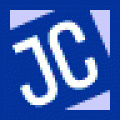
 2024-08-26
2024-08-26